Gesamte Downloads
Hauptinhalt
Über den Autor
Aktuelle Themen
- Warum Nintendo Switch immer wieder fragt, SD-Karte zu formatieren
- Methode 1. Beheben Sie, dass Nintendo Switch auf einem Windows-PC immer wieder zum Formatieren der SD-Karte auffordert
- Methode 2. Beheben Sie, dass die Nintendo Switch immer wieder zum Formatieren der SD-Karte auf der Nintendo Switch auffordert
- Methode 3. Beheben Sie das Problem „Nintendo Switch“ und „Formatieren Sie die SD-Karte immer wieder auf dem Mac“.
Deshalb habe ich mir kürzlich eine 128-GB-Micro-SD-Karte zugelegt. Wenn ich die Micro-SD-Karte einlege, heißt es, dass sie zuerst formatiert werden muss und bietet an, dies zu tun. Ich entscheide mich für die Formatierung der Micro-SD-Karte und dann wird angezeigt, dass sie formatiert wurde und in 3 Sekunden neu gestartet wird. Reddit
Bei mehreren Nintendo Switch-Benutzern treten Probleme auf, bei denen ihre Nintendo-Spielekonsole ständig Benachrichtigungen zum Formatieren von SD-Karten anzeigt. Dies liegt an der Inkompatibilität der SD-Karte. Es kann auch andere Gründe geben, beispielsweise eine defekte oder beschädigte SD-Karte usw. Glücklicherweise geht dieser Leitfaden von EaseUS näher auf die Gründe für dieses Problem ein und bietet praktische Lösungen zur Behebung des Problems. Lassen Sie uns tiefer graben, um dieses Problem zu lösen:
Warum Nintendo Switch immer wieder fragt, SD-Karte zu formatieren
Eine kompatible und funktionierende SD-Karte ist für ein problemloses und umfassendes Spielerlebnis auf Ihrem Nintendo Switch unerlässlich. Wenn Sie einen Nintendo Switch besitzen und von dem gleichen Problem frustriert sind, sind Sie nicht allein. Lassen Sie uns zunächst Ihre Fragen beantworten. Anschließend besprechen wir mögliche Lösungen zur Formatierung Ihrer SD-Karte.
Abhängig von mehreren Faktoren fordert der Nintendo Switch möglicherweise zum Formatieren der SD-Karte auf:
- Ein inkompatibles Dateisystem oder Daten auf der SD-Karte sind eine häufige Ursache.
- Dies kann passieren, wenn die SD-Karte falsch entfernt wurde, was zu physischen Schäden oder einem anderen Fehler im Konsolensystem führte.
- Diese Warnung kann auch erscheinen, wenn Sie die Karte auf anderen Geräten verwendet haben, die möglicherweise Malware oder ähnliches enthalten.
Doch welches Format sollte die Nintendo Switch SD-Karte haben? Der Nintendo Switch unterstützt das FAT32- oder exFAT-Dateisystem von SD-Karten. Dieses Dateiformat gewährleistet eine ordnungsgemäße Kompatibilität und optimale Leistung mit der Spielekonsole.
Nintendo Switch liest SD-Karte nicht? 10 Korrekturen hier!
Erkennt Ihr Nintendo Switch Ihre SD-Karte nicht? Finden Sie in diesem Handbuch heraus, was die Ursache sein könnte und wie Sie das Problem beheben können, dass die SD-Karte bei Nintendo Switch nicht lesbar ist.
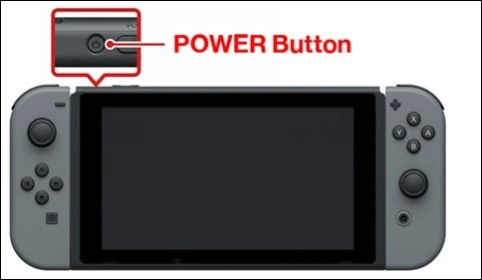
3 Möglichkeiten: Nintendo Switch fordert immer wieder zum Formatieren der SD-Karte auf
Wenn Ihr Nintendo Switch ständig zum Formatieren einer SD-Karte auffordert, kann dies an fehlerhaften Sektoren oder einer beschädigten oder inkompatiblen SD-Karte liegen. In dieser Situation hilft Ihnen die Formatierung auf FAT32 oder exFAT, das Problem zu beheben. In diesem Abschnitt werden drei Möglichkeiten zum Formatieren von SD-Karten in Windows, Mac und Nintendo Switch behandelt. Zu jeder Methode gehört eine ausführliche Erläuterung des Formatierungsprozesses.
Methode 1. Beheben Sie, dass Nintendo Switch auf einem Windows-PC immer wieder zum Formatieren der SD-Karte auffordert
EaseUS Partition Master ist eine Komplettlösung zum Formatieren Ihrer SD-Karte auf einem Windows-PC. Es ist ein praktisches Tool zum Neuformatieren der Karte, um ihre Zuverlässigkeit und Kompatibilität mit Ihrer Nintendo-Spielekonsole wiederherzustellen. Mit diesem Tool müssen Benutzer keine manuellen Formatierungsmethoden durchführen. Seine effektive Formatierungsfunktion sorgt für einen reibungslosen Prozess, der es Benutzern ermöglicht, die SD-Karte (größer als 32 GB) auf FAT32 oder exFAT zu formatieren.
Millionen von Benutzern vertrauen diesem Formatierungstool wegen seiner schnellen Arbeitsweise und benutzerfreundlichen Oberfläche. Benutzer können sich darauf verlassen, dass dieses Tool eine direkte Formatierung mit minimalem Aufwand ermöglicht. Laden Sie die Testversion von EaseUS Partition Master herunter und befolgen Sie diese Schritte, um Ihre Micro-SD-Karte so zu formatieren, dass sie mit Nintendo Switch kompatibel ist.
- Wichtig
- Wir empfehlen Ihnen, ein Backup Ihrer SD-Karte zu erstellen, da durch die Formatierung alles gelöscht wird.
Schritt 1. Starten Sie EaseUS Partition Master, klicken Sie mit der rechten Maustaste auf die Partition auf Ihrer externen Festplatte/USB/SD-Karte, die Sie formatieren möchten, und wählen Sie die Option „Formatieren“.

Schritt 2. Weisen Sie der ausgewählten Partition eine neue Partitionsbezeichnung, ein neues Dateisystem (NTFS/FAT32/EXT2/EXT3/EXT4/exFAT) und eine Clustergröße zu und klicken Sie dann auf „OK“.

Schritt 3. Klicken Sie im Warnfenster auf „Ja“, um fortzufahren.
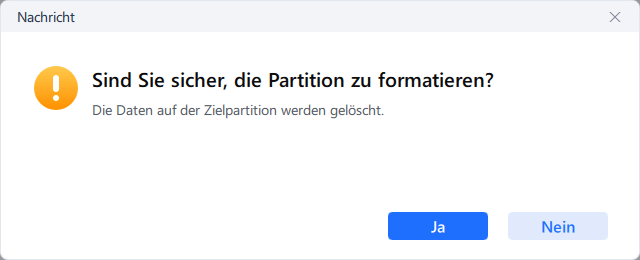
Schritt 4. Klicken Sie oben links auf die Schaltfläche „1 Aufgabe(n) ausführen“, um die Änderungen zu überprüfen, und klicken Sie dann auf „Übernehmen“, um mit der Formatierung Ihrer externen Festplatte/USB/SD-Karte zu beginnen.
Um Ihnen einen besseren Service zu bieten, verfügt EaseUS Partition Master über die folgenden Funktionen:
Intuitive Benutzeroberfläche: Die intuitive Benutzeroberfläche ist für Benutzer aller Ebenen zugänglich. Sie können problemlos durch die Funktionen navigieren.
- Formatierungsoptionen: Nintendo Switch SD-Karte formatieren stehen verschiedene Formatierungsoptionen zur Verfügung, darunter FAT32 und exFAT.
- Datensicherung: Die Software hebt den Wert der Datensicherung vor der Formatierung hervor, um der Datensicherheit Priorität einzuräumen.
- Klare Anweisungen: Um Verwirrung zu vermeiden, stellt EaseUS Partition Master in jeder Phase des Formatierungsprozesses detaillierte Anweisungen zur Verfügung.
Methode 2. Beheben Sie, dass die Nintendo Switch immer wieder zum Formatieren der SD-Karte auf der Nintendo Switch auffordert
Viele Nintendo Switch-Benutzer haben möglicherweise keine Ahnung, wie sie ihre SD-Karte auf der Spielekonsole ohne Computer formatieren können. Der Vorgang zum Formatieren einer SD-Karte in Nintendo Switch ist etwas komplexer als bei einem Computer. Keine Sorge, wir helfen Ihnen hier weiter, wenn Sie die Karte in Ihrer Nintendo-Spielekonsole formatieren möchten. Befolgen Sie einfach diese Schritte, um das Problem zu beheben, dass Nintendo Switch ständig zum Formatieren einer SD-Karte auffordert.
Schritt 1: Halten Sie Ihren Nintendo Switch verkehrt herum. Öffnen Sie dann den SD-Kartensteckplatz und stecken Sie die SD-Karte hinein.
Schritt 2: Schalten Sie den Nintendo Switch ein und prüfen Sie, ob er die Karte erkennt.
Schritt 3: Gehen Sie zur Option „Home“ und wählen Sie „Systemeinstellungen“.
Schritt 4: Navigieren Sie in den Systemeinstellungen zur Option „Initialisieren“.
Schritt 5: Wählen Sie die Option „Micro-SD-Karte formatieren“ und wählen Sie „Bestätigen“, um fortzufahren.
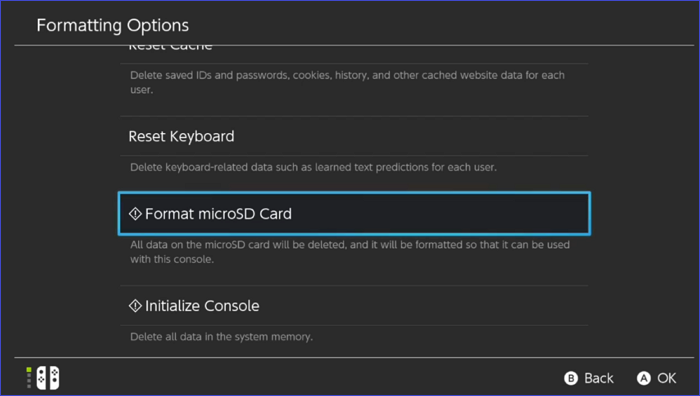
Sobald der Formatierungsvorgang abgeschlossen ist, wählt der Nintendo Switch automatisch das passende Dateisystem und den Partitionierungsstil für die SD-Karte aus.
Methode 3. Beheben Sie das Problem „Nintendo Switch“ und „Formatieren Sie die SD-Karte immer wieder auf dem Mac“.
Eine der einfachsten Möglichkeiten ist die Verwendung des Festplatten-Dienstprogramms, wenn Ihr Nintendo Switch ständig nach dem Formatieren der SD-Karte fragt. Es handelt sich um eine integrierte Mac-Funktion, die Benutzern bei der Datenträgerverwaltung hilft. Es funktioniert auch auf allen Arten externer Speichergeräte, die an den Mac angeschlossen sind. Das Festplatten-Dienstprogramm ist eine Komplettlösung für die Durchführung festplattenbezogener Vorgänge, wie etwa das Formatieren oder Reparieren von SD-Karten. Hier sind die Schritte zum Formatieren einer Nintendo Switch SD-Karte mit dem Festplatten-Dienstprogramm auf dem Mac.
Schritt 1: Schließen Sie die Nintendo Switch SD-Karte an Ihren Mac an und starten Sie das Festplatten-Dienstprogramm.
Schritt 2: Gehen Sie zum „Finder“ und wählen Sie „Anwendung“.
Schritt 3: Wählen Sie „Dienstprogramm“ und klicken Sie, um die Anwendung „Festplatten-Dienstprogramm“ auf Ihrem Mac zu starten.
Schritt 4: Navigieren Sie zum Abschnitt „Extern“ in der linken Seitenleiste.
Schritt 5: Suchen Sie die SD-Karte und wählen Sie sie aus der Liste aus.
Schritt 6: Nachdem Sie die Karte ausgewählt haben, wählen Sie in der oberen Menüleiste die Schaltfläche „Löschen“.
Schritt 7: Geben Sie einen neuen Namen ein und wählen Sie das exFAT-Dateisystem für Ihren Switch.

Schritt 8: Klicken Sie auf die Schaltfläche „Löschen“, um die Aktion zu bestätigen.
Jetzt ist Ihre Nintendo Switch SD-Karte mit der höchsten Speicherkapazität und einem kompatiblen Speichersystem einsatzbereit.
Teilen Sie diesen Artikel und sorgen Sie dafür, dass mehr Benutzer den Fehler „Nintendo Switch fordert ständig zum Formatieren der SD-Karte auf“ vermeiden.
Abschluss
Dieser Artikel bietet eine ausführliche Lösung für das Problem „Nintendo Switch fragt ständig nach der Formatierung der SD-Karte“. Es gewährleistet einen reibungslosen Ablauf für die erfolgreiche Formatierung Ihrer SD-Karte durch eine Schritt-für-Schritt-Anleitung. Die Integration der benutzerfreundlichen Software EaseUS Partition Master erhöht den Komfort für Windows-Benutzer zusätzlich. Obwohl die Zuverlässigkeit des Tools unbestreitbar ist, empfehlen wir Ihnen dringend, die Testversion auszuprobieren, um selbst zu sehen, wie effektiv es ist. Wir bitten Sie respektvoll, dieses nützliche Wissen mit anderen Nintendo Switch-Konsolenbesitzern zu teilen, damit auch diese davon profitieren können.
FAQ: Nintendo Switch fragt immer wieder nach Formatieren von SD-Karten
In diesem FAQ-Bereich werden häufig gestellte Fragen im Zusammenhang mit Nintendo Switch behandelt, bei dem immer wieder Probleme mit der Formatierung der SD-Karte auftreten. Schauen Sie sich gerne die folgenden FAQs durch.
1. Warum fordert mich mein Switch ständig auf, eine SD-Karte zu formatieren?
Für dieses Problem kann es mehrere Ursachen geben. Möglicherweise liegt ein Problem mit der Kompatibilität der Karte mit Ihrem Switch vor. Stellen Sie sicher, dass die Karte das Dateiformat FAT32 oder exFAT hat. Darüber hinaus besteht eine Möglichkeit darin, dass auf der SD-Karte fehlerhafte Sektoren oder Beschädigungen vorliegen.
2. Warum erkennt oder liest mein Nintendo Switch meine SD-Karte nicht?
Ihre SD-Karte ist möglicherweise defekt oder inkompatibel, wenn Ihr Switch sie nicht erkennt oder liest. Stellen Sie sicher, dass die Karte richtig eingelegt ist, und versuchen Sie dann, die Kontakte zu reinigen. Stellen Sie sicher, dass der Switch (FAT32 oder exFAT) das Kartenformat unterstützt. Wenn die Karte immer noch nicht erkannt wird, kann es erforderlich sein, sie auszutauschen.
3. Was passiert, wenn Sie eine SD-Karte für Nintendo Switch nicht formatieren?
Ihr Switch kann die SD-Karte nicht für Spieldaten, Updates oder andere Inhalte verwenden, wenn Sie die Anweisung zum Formatieren der Karte wiederholt ignorieren. Die Daten auf der Karte könnten beschädigt oder unzugänglich werden, was dazu führen könnte, dass Sie keine neuen Daten speichern können oder dass der Spielfortschritt verloren geht.
Wie wir Ihnen helfen können
Über den Autor
Katrin
Jahrgang 1992; Studierte Mathematik an SISU, China; Seit 2015 zum festen Team der EaseUS-Redaktion. Seitdem schreibte sie Ratgeber und Tipps. Zudem berichtete sie über Neues und Aufregendes aus der digitalen Technikwelt.
Produktbewertungen
-
Mit „Easeus Partition Master“ teilen Sie Ihre Festplatte in zwei oder mehr Partitionen auf. Dabei steht Ihnen die Speicherplatzverteilung frei.
Mehr erfahren -
Der Partition Manager ist ein hervorragendes Tool für alle Aufgaben im Zusammenhang mit der Verwaltung von Laufwerken und Partitionen. Die Bedienung ist recht einfach und die Umsetzung fehlerfrei.
Mehr erfahren -
"Easeus Partition Master" bietet Ihnen alles, was Sie zum Verwalten von Partitionen brauchen, egal ob Sie mit einem 32 Bit- oder 64 Bit-System unterwegs sind.
Mehr erfahren
Verwandete Artikel
-
[9 Methoden] Windows 11/10: Windows System-Cache löschen
![author icon]() Mako/2024/04/22
Mako/2024/04/22
-
EaseUS Partition Master Crack + Serienschlüssel Kostenloser Download [2024 Neu]
![author icon]() Maria/2024/04/22
Maria/2024/04/22
-
Wie kann man den Zustand der Samsung SSD überprüfen?
![author icon]() Mako/2024/04/22
Mako/2024/04/22
-
So können Sie Xbox One Festplatte aktualisieren [Anleitung mit Bildern]
![author icon]() Markus/2024/04/22
Markus/2024/04/22








